Управление текущими режимами объектной привязки.

При использовании режимов можно точно указывать положение точек на объектах. При выборе нескольких режимов привязки программа привязывается к точке, ближайшей к центру прицела. Нажатием клавиши TAB можно пролистать все параметры.
Список параметров
Объектная привязка вкл
В режиме объектных привязок выбранные привязки в разделе "Режимы объектной привязки" активны при указании точек на объектах, когда выполняется команда. (системная переменная OSMODE)
Объектное отслеживание вкл
В режиме отслеживания объектных привязок при задании точек в командной строке курсор будет перемещаться вдоль путей выравнивания в соответствии с текущими режимами объектной привязки. (системная переменная AUTOSNAP)
Режимы объектной привязки
Вывод списка режимов объектных привязок, которые можно установить в качестве текущих.
- Конточка
-
Привязка к ближайшей конечной точке или углу геометрического объекта.
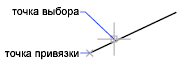
- Середина
-
Привязка к средней точке геометрического объекта.
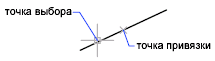
- Центр
-
Привязка к центру дуги, эллиптической дуги, эллипса или круга.
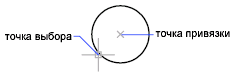
- Узел
-
Привязка к объекту-точке, определяющей точке размера или начальной точке размерного текста.

- Квадрант
-
Привязка к точке квадранта дуги, эллиптической дуги, эллипса или круга.
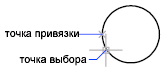
- Пересечение
-
Привязка к пересечению геометрических объектов.
Расширенные пересечения, как показано на рисунке ниже, доступны только в качестве переопределения во время выполнения команды, а не как режимы объектной привязки.

В режимах "Пересечение" и "Расширенное пересечение" не осуществляется привязка к ребрам или углам 3D-тел.
Прим.: Результаты могут отличаться, если одновременно включены привязки объектов "Пересечение" и "Кажущееся пересечение". - Продолжение
-
Создание временной вспомогательной линии, являющейся продолжением объекта, над конечной точкой которого проходит курсор.
Прим.: При работе в виде "Перспектива" нельзя провести курсор вдоль линии продолжения дуги или эллиптической дуги - Вставка
-
Привязка к точке вставки объекта, такого как текста, блока или атрибута.
- Нормаль
-
Привязка к точке перпендикулярно выбранному геометрическому объекту.
Если для создаваемого объекта требуется более одной точки привязки в режиме "Нормаль", автоматически включается режим привязки "Задержанная нормаль". В качестве второго объекта (от которого строится нормаль) можно использовать такой объект, как отрезок, дугу, окружность, полилинию, луч, прямую, мультилинию или ребро 3D-тела. Режим "Задержанная нормаль" может применяться для построения линий, перпендикулярных одновременно любым двум из перечисленных выше объектов. При наведении курсора на точку возможной привязки в режиме "Задержанная нормаль" выводится маркер и подсказка для автопривязки AutoSnap™.

- Касательная
-
Привязка к месту пересечения касательной с дугой, окружностью, эллипсом, эллиптической дугой, дугой полилинии или сплайном.
Если для создаваемого объекта требуется более одной точки привязки в режиме "Касательная", автоматически включается режим привязки "Задержанная касательная". Его можно использовать для вычерчивания линии или прямой по касательной к дугам, дугам из полилинии или окружностям. При наведении курсора на точку возможной привязки в режиме "Задержанная нормаль" выводится маркер и подсказка для автопривязки.
 Прим.: При использовании режима "Смещение" в сочетании с режимом "Касательная" для построения объектов, отличных от отрезков между дугами и кругами, первая точка построения будет лежать на касательной к дуге или окружности, проведенной через точку, которая указана в области рисования последней.
Прим.: При использовании режима "Смещение" в сочетании с режимом "Касательная" для построения объектов, отличных от отрезков между дугами и кругами, первая точка построения будет лежать на касательной к дуге или окружности, проведенной через точку, которая указана в области рисования последней. - Ближайшая
-
Привязка к ближайшей точке объекта, например дуги, окружности, эллипса, эллиптической дуги, отрезка, объекта-точки, полилинии, луча, сплайна или прямой.
- Кажущееся пересечение
-
Привязка к кажущемуся пересечению двух объектов, которые не пересекаются в 3D пространстве, но выглядят пересекающимися на текущем виде.
В режиме "Кажущееся пересечение продолжений" привязка осуществляется к точке воображаемого пересечения объектов при продолжении их исходных траекторий. В режимах "Кажущееся пересечение" и "Кажущееся пересечение продолжений" не осуществляется привязка к ребрам или углам 3D тел.
Прим.: Результаты могут отличаться, если одновременно включены привязки объектов "Пересечение" и "Кажущееся пересечение". - Параллельно
-
Наложение зависимостей на новый сегмент линии, сегмент полилинии, луча или прямой параллельно существующему линейному объекта, который можно задать при наведении курсора.
После указания первой точки линейного объекта, укажите привязку к параллельному объекту. В отличие от других режимов привязки объектов, нужно перемещать курсор и задержать курсор над другим линейным объектом, пока не будет выдан запрос угла. Затем переместите курсор обратно к создаваемому объекту. Если путь объекта параллелен предыдущему линейному объекту, отображается путь выравнивания, который можно использовать для создания параллельного объекта.
Прим.: До использования привязки параллельного объекта нужно выключить режим ОРТО. В процессе операции параллельной привязки объекта автоматически отключаются отслеживание привязки объекта и полярная привязка. Нужно указать первую точку линейного объекта перед использованием параллельной привязки объекта. - Выбрать все
-
Включение всех режимов объектной привязки.
- Очистить все
-
Отключение всех режимов объектной привязки.